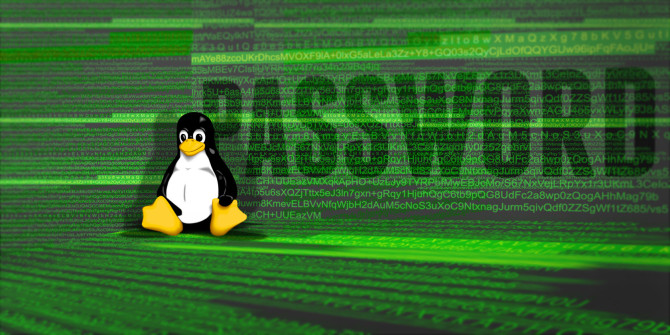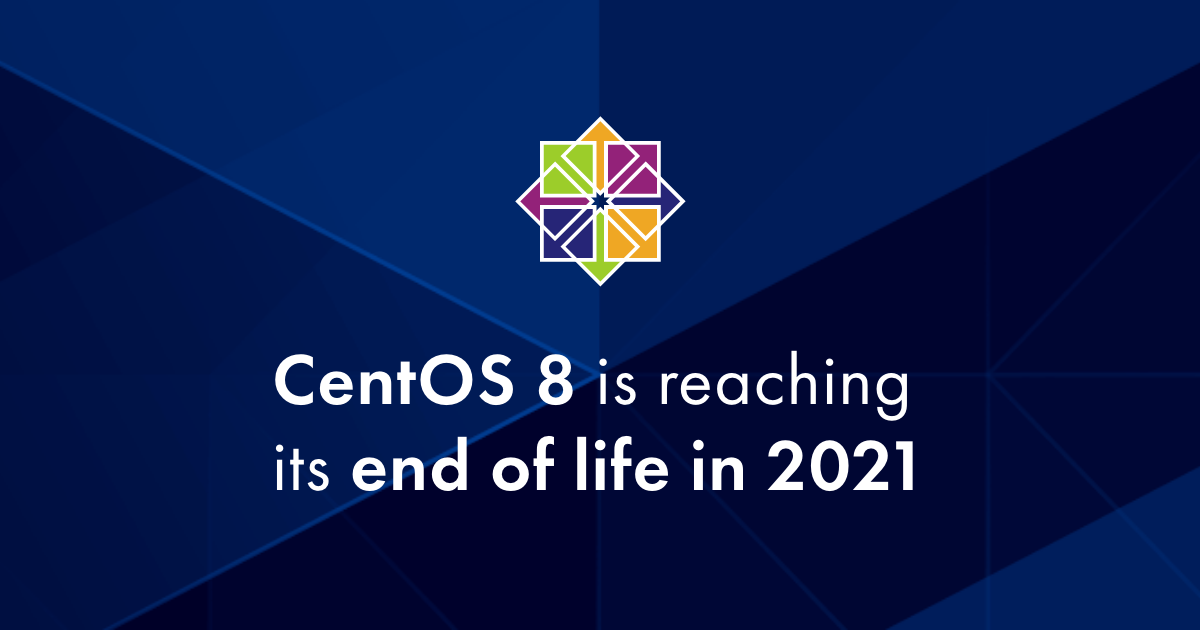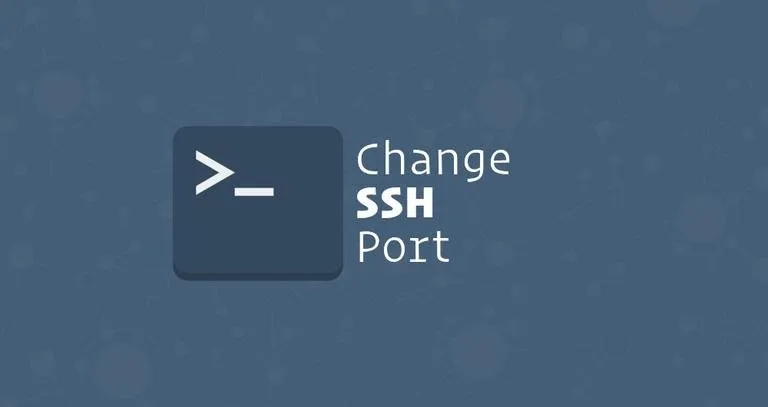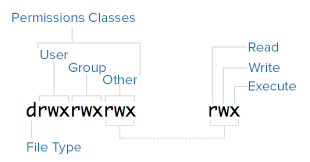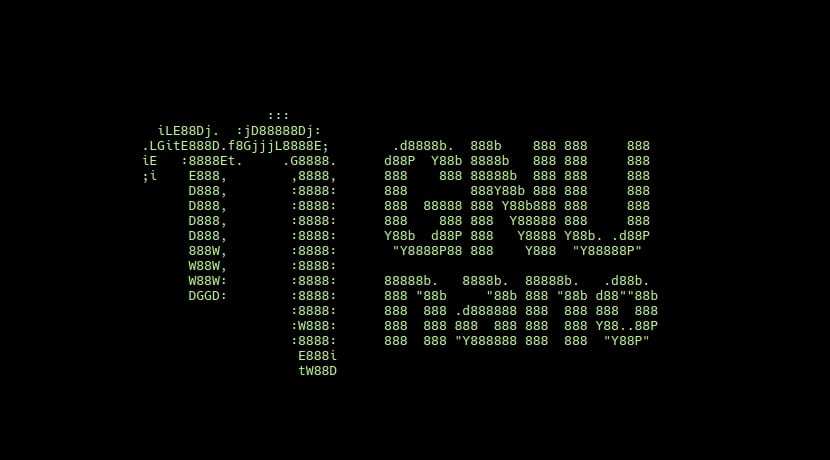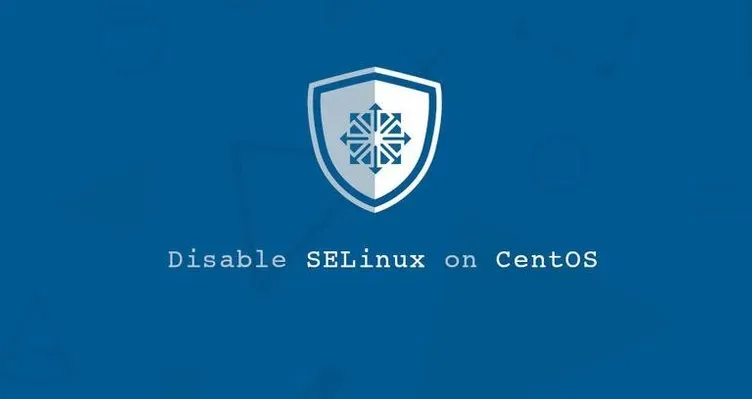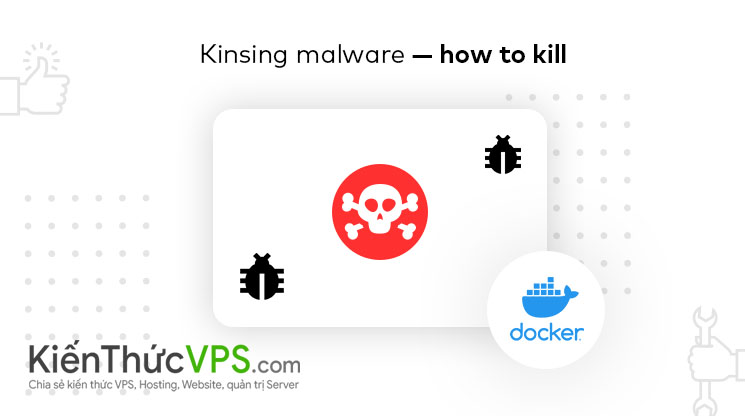Mật khẩu được sử dụng để cập nhật mã token xác thực (mật khẩu) của người dùng được lưu trữ trong file /etc/shadow
1. Đổi mật khẩu cho người dùng hiện tại
Mở Terminal hoặc truy cập VPS qua SSH
Nhập lệnh passwd sau để thay đổi mật khẩu cho người dùng hiện tại
passwdVới user root bạn chỉ cần nhập mật khẩu mới, các user khác sẽ phải nhập mật khẩu cũ trước để xác thực:
# passwd
Changing password for user root.
New password: Hệ điều hành sẽ yêu cầu bạn nhập mật khẩu mới 2 lần (với linux khi nhập mật khẩu sẽ không hiện lên để bảo mật). Nếu 2 mật khẩu khớp nhau thì bạn sẽ nhận được thông báo thành công.
Mật khẩu mới được kiểm tra về độ phức tạp, bạn nên chọn mật khẩu từ 8 – 20 ký tự, bao gồm chữ hoa, chữ thường, ký tự đặc biệt…
2. Đổi mật khẩu cho người dùng khác
Để đổi mật khẩu cho người dùng khác, bạn cần đăng nhập root user hoặc sử dụng sudo. Bạn vẫn dùng lệnh passwd đi kèm với tên người dùng.
Ví dụ đổi mật khẩu cho ngừời dùng có username là huydt
sudo passwd huydtSau đó bạn nhập mật khẩu mới tương tự như ở phần 1
3. Đổi mật khẩu cho group
Để đổi mật khẩu cho nhóm người dùng ta vẫn sử dụng lệnh passwd cộng với tuỳ chọn -g
passwd -g group1Tùy chọn -r được sử dụng với tùy chọn -g để xóa mật khẩu hiện tại khỏi nhóm. Điều này cho phép nhóm truy cập vào tất cả các thành viên. Tùy chọn -R được sử dụng với tùy chọn -g để hạn chế nhóm đối với tất cả người dùng.
4. Buộc người dùng đổi mật khẩu trong lần đăng nhập tiếp theo
Theo mặc định, mật khẩu Linux không bao giờ hết hạn đối với người dùng. Tuy nhiên, bạn có thể buộc người dùng thay đổi mật khẩu của họ trong lần đăng nhập tiếp theo thông qua phương thức GUI hoặc CLI. Cú pháp rất đơn giản:
$ sudo passwd -e {username}
$ sudo passwd --expire {username}Hệ thống sẽ xác nhận nó:
passwd: password expiry information changed.Khi người dùng cố gắng đăng nhập thông qua lệnh ssh, họ sẽ thấy những điều sau trên màn hình:
$ ssh [email protected]
Last login: Fri Dec 4 04:12:48 2020 from 192.168.2.105
WARNING: Your password has expired.
You must change your password now and login again!
Changing password for marlena.
Current password:
New password:
Retype new password:
passwd: password updated successfully
Connection to 192.168.2.25 closed.5. Kết luận
Tóm lại để đổi mật khẩu ngừời dùng cho các hệ điều hành linux ta sử dụng lệnh passwd
Từ khoá: cách đổi mật khẩu linux, đổi mật khẩu vps, đổi mật khẩu Centos, đổi mật khẩu Ubuntu, đổi mật khẩu root, change password linux, change pass linux